Cách cài win không cần đĩa
Có cách nào cài win mà không cần dùng đĩa không hả các bác, tại vì laptop của em không có ổ đĩa cd ạ, nên giờ em muốn cài win mà không biết làm thế nào cả. Các bác tư vấn cho em với.
mình thấy cài win nên dùng đĩa sẽ tốt hơn là tải phần mềm trên mạng
Các bước chuẩn bị để cài win 7 từ HDD mà không cần đĩa:
- Máy tính của bạn đang cài sẵn 1 hệ điều hành: như Windows XP, Vista, hay đang dùng win 7, win 8 cũng được.
- Cài sẵn một chương trình để giải nén dữ liệu: Winrar hoặc 7ZIP
- Đảm bảo phân vùng mà bạn sẽ cài đặt (ổ C) đã được định dạng sẵn là NTFS.
- Cuối cùng là file Win 7, các bạn có thể tải tại trang chủ của Microsoft, các điễn đàn máy tính hoặc copy file win 7 từ một máy nào đó (chú ý phiên bản thích hợp với máy của bạn là 32 bit hay 64 bit. Nếu chưa có bạn lựa chọn tải 1 trong 2 bản dưới đây
CÁCH CÀI WINDOWS 7 TỪ Ổ CỨNG HDD
Bước 1: Tắt hết các chương trình mà bạn dang chạy, sau đó hãy chắc chắn rằng file Win 7 của bạn đang nằm ở phân vùng khác với phân vùng mà bạn định cài đặt. Giải nén file file cài bằng phần mềm giải nén mà bạn đang có, tại đây taimienphi.vn sử dụng giải nén bằng phần mềm 7ZIP.
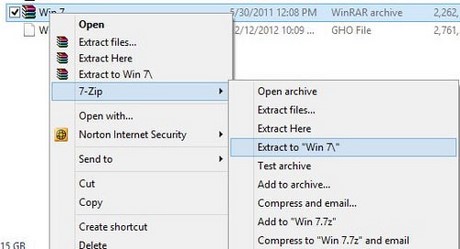
Bước 2: Sau khi giải nén ta được thư mục như hình dưới
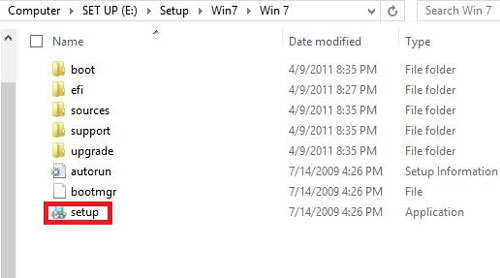
Click và chạy file cài đặt setup.exe, ta sẽ nhận được giao diện hiện lên như sau:
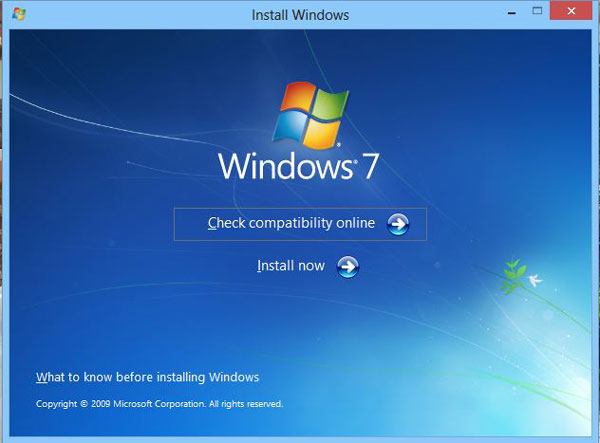
Bước 3: Click Install Now cho quá trình khởi tạo
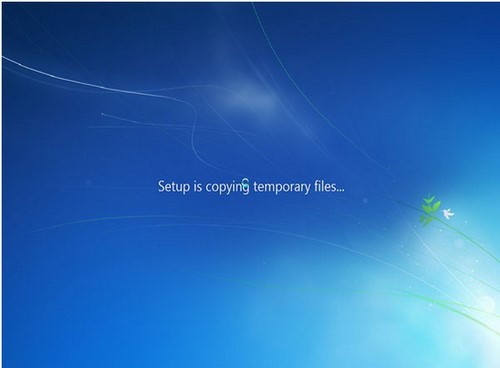
Quá trình cài đặt bắt đầu
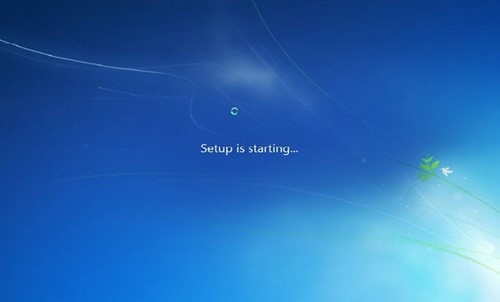
Bước 4: Sau khi đợi ít phút màn hình sẽ hiện như sau

Bước 5: Cửa sổ Install Windows hiện ra bao gồm 2 lựa chọn chính cho bạn là
- Go online to get the lastest updates for installation: Cho phép cài đặt Win 7 nhưng bắt buộc máy tính phải có kết nối Internet. Thời gian update lâu
- Do not get the latest updates for installation: Cài Win 7 từ ổ cứng ngay cả khi không có kết nối Internet.
Tại đây, bạn chọn Do not get the latest updates for installation.
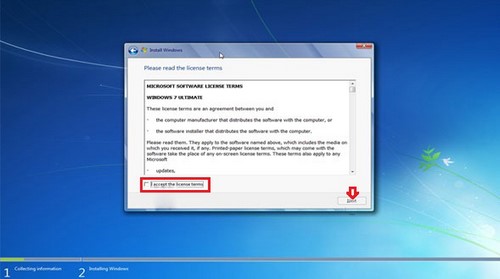
Bước 6: Click chọn I accept the license terms để đồng ý các điều khoản mà nhà phát hành Microsoft yêu cầu, bạn phải đồng ý mới được cài Win 7.
Click Next
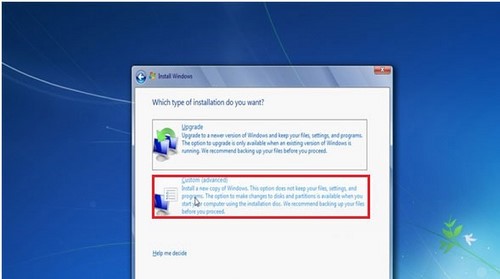
Bước 7: Chọn lựa một trong 2 kiểu cài đặt là Upgrade và Custom
- Upgrade: Cài đặt phiên bản nâng cấp
- Custom (Advanced): Tùy chọn nâng cao
Chọn Custom Advanced.
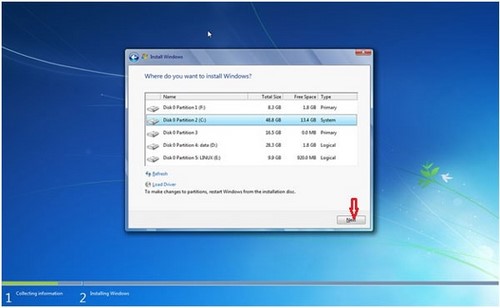
Bước 8: Chọn một phân vùng cụ thể để cài đặt win 7, sau khi đã chọn lựa xong click Next
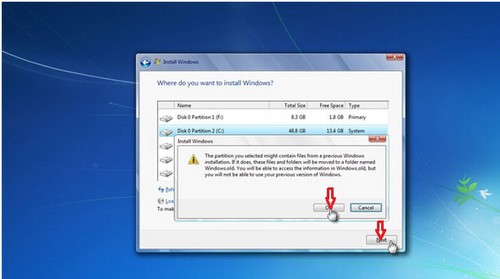
Bước 9: Tại đây bạn nhận được thông báo rằng bạn đang cài đè một phiên bản Windows lên Windows đang sử dụng hiện tại, nếu bạn tiếp tục thì sau khi cài xong, toàn bộ dữ liệu Windows cũ sẽ được chuyển vào một folder có tên là: windows.old trong thư mục Windows mới.
Bạn nhấn OK để xác nhận nhấn Next để win bắt đầu copy file
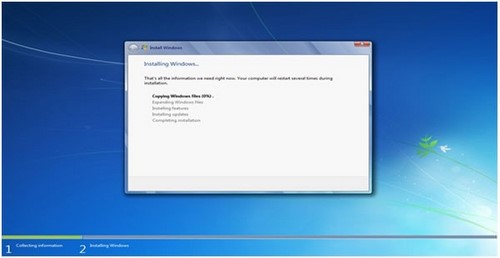
Tới đây bạn cứ để cho quá trình cài đặt tự diễn ra, sau khi copy và giải nén file xong, Windows sẽ tự động restart lại máy và tiếp tục các cài đặt tiếp theo cho đến khi kết thúc bạn chỉ cần ngồi chờ đến màn hình chọn region, thiết đặt username , chọn múi giờ, phần active windows nếu các bạn chưa có key các bạn chọn active laters. Đến đây coi như việc cài đặt win 7 từ ổ cứng HDD đã hoàn thành.
Bước 10: Sau khi cài xong việc cuối cùng ta xử lý nốt các file của hệ điều hành cũ mà ta đã cài đè lên. Bạn mở thư mục My Computer lên, vào ổ cài đặt Win7, bạn sẽ thấy ngay 1 thư mục với tên windows.old.
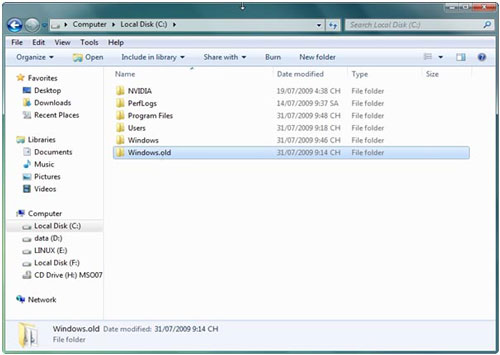
Nhấn tổ hợp Shift + Delete để xóa toàn bộ thư mục windows.old đi.
HƯỚNG DẪN GHOST WINDOWS XP KHÔNG CẦN ĐĨA CD BOOT
Để tiến hành ghost Windows XP không cần đĩa CD, bạn cần tải và cài đặt Norton Ghost trên máy tính (ngay trên ổ đĩa chứa hệ điều hành). Bạn có thể tải phiên bản mới nhất của Norton Ghost.
Bước 1: Tiến hành giải nén, cài đặt.
Bạn copy phần mềm Ghost vừa tải vào ổ C, sau đó mở chương trình bằng cách nhấn phải chuột sau đó chọn Rus as...
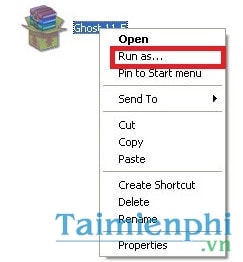
Bước 2: Cửa sổ mới hiện ra, Browse.... Nơi chứa Win XP mặc định là ổ C. Chọn Install
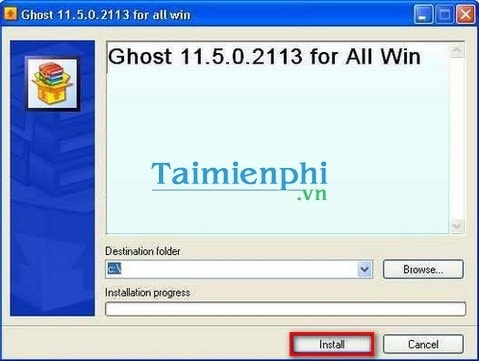
Sau khi Install xong bạn ấn phím bất kỳ để thoát
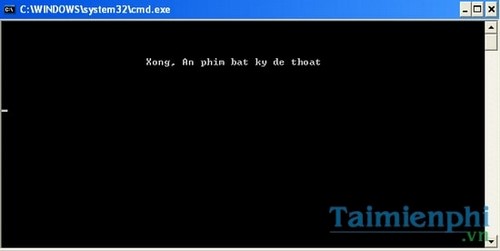
Bước 3: Sau khi cài đặt phần mềm thành công vào máy bạn tiến hành đặt thời gian chờ cho Menu Boot.
Bạn ấn tổ hợp phím Windows + R sau đó đánh cụm từ “sysdm.cpl” vào hộp thoại.
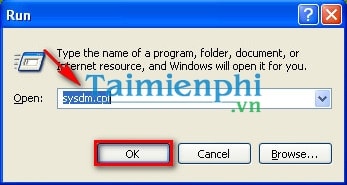
Một cửa sổ mới hiện ra bạn tìm đến mục Advandced, Sau đó vào Setting như hình
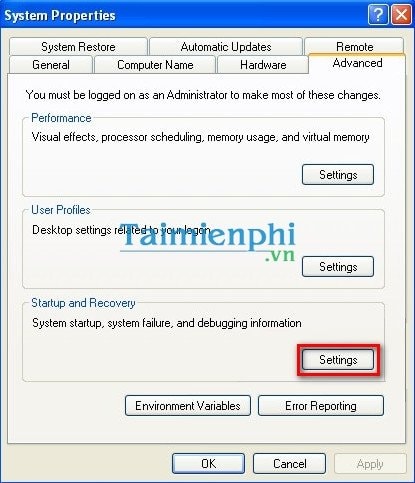
Trong 2 khung như hình dưới đặt tùy chọn là 15 giây, đây chính là thời gian hệ thống sẽ hiển thị menu boot lúc khởi động. Sau đó nhấnOK
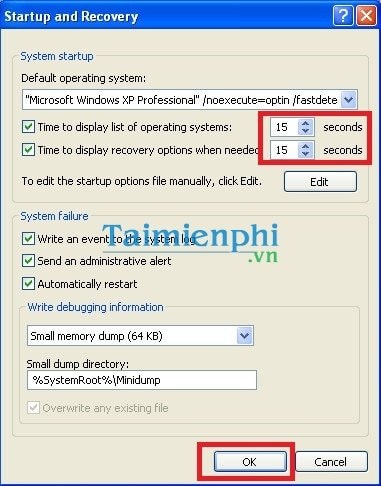
Bước 4: Sau khi thiết lập xong tiến hành khởi động lại máy và chọn Symantec Nerton Ghost....
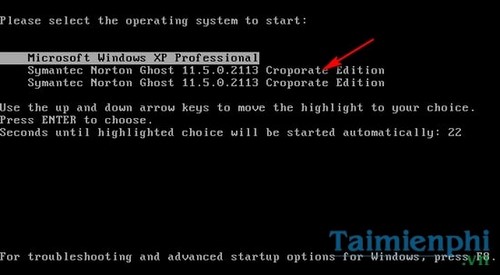
Bước 5: Tiến hành Ghost Win như sử dụng đĩa CD
Vào giao diện chương trình, chọn Local -->Partition --> chọn From Image
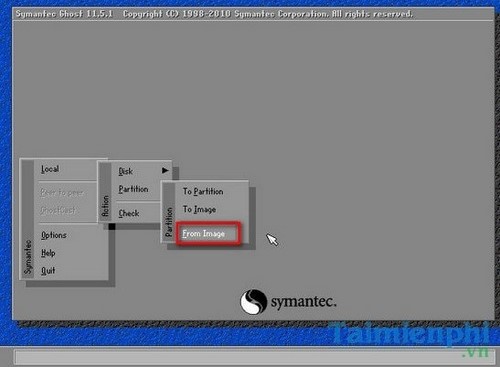
Chọn phân vùng lưu file Ghost Và mở file Ghost.
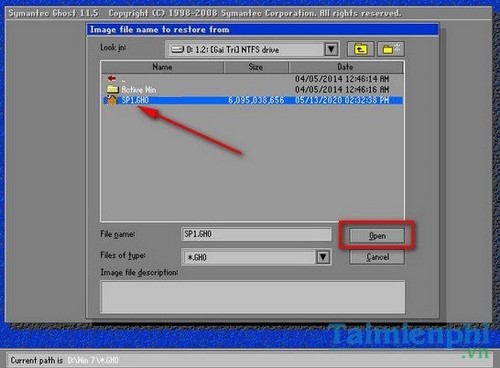
Lựa chọn phân vùng ổ cứng để Ghost.
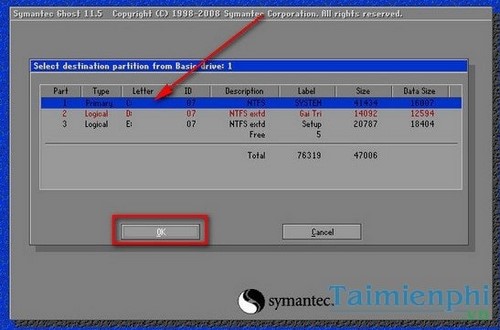
Quá trình ghost bắt đầu.
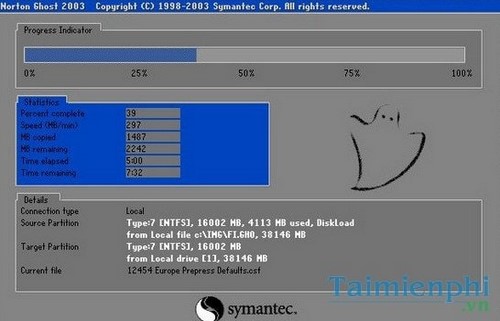
Khi kết thúc bạn Restart hoặc Shutdown để khởi động lại hoặc tắt máy tính.

Trên đây chúng tôi vừa hướng dẫn các bạn cách Ghost Windows XP mà không cần sử dụng đĩa CD Boot. Như vậy là bạn đã biết thêm cách Ghost Win, bây giờ bạn sẽ không phải lo lắng vì hệ thống Win bị lỗi, bạn cũng không phải tốn thời gian để cài lại hệ điều hành nữa.
Cài win thì cần gì phải đĩa, chì cần 1 cái usb thôi bạn, bạn copy file cài đặt vào usb, rồi tạo lệnh boot USB, khởi động lại máy và cài win bình thường giống như cài bằng đĩa là được
